您好,登錄后才能下訂單哦!
您好,登錄后才能下訂單哦!
Samba是在Linux和UNIX系統上實現SMB協議的一個免費軟件,由服務器及客戶端程序構成。SMB(Server Messages Block,信息服務塊)是一種在局域網上共享文件和打印機的一種通信協議,它為局域網內的不同計算機之間提供文件及打印機等資源的共享服務。SMB協議是客戶機/服務器型協議,客戶機通過該協議可以訪問服務器上的共享文件系統、打印機及其他資源。通過設置“NetBIOS over TCP/IP”使得Samba不但能與局域網絡主機分享資源,還能與全世界的電腦分享資源。
實現linux/unix與windows之間的文件和打印機資源共享
1、安裝服務修改主配置文件
配置文件位置:/etc/samba/smb.conf
[root@localhost ~]# yum install samba -y ##安裝Samba服務
[root@localhost ~]# cd /etc/samba/ ##切換到Samba配置文件目錄
[root@localhost samba]# mv smb.conf smb.conf.bak ##備份
[root@localhost samba]# grep -v "#" smb.conf.bak > smb.conf ##重新創建一個配置文件(除去注釋的)
[root@localhost samba]# vim smb.conf ##修改配置文件
[global] ##全局
workgroup = SAMBA
security = user
passdb backend = tdbsam
printing = cups
printcap name = cups
load printers = yes
cups options = raw
map to guest = Bad User ##添加此項,開啟匿名用戶訪問
##按G定位末行,添加
[share] ##添加的share文件
path=/opt/test ##路徑
public=yes ##公共訪問
browseable=yes ##能夠訪問
writable=yes ##寫權限
create mask=0644 ##設置權限
directory mask=07552、創建站點并開啟服務
[root@localhost samba]# mkdir /opt/test ##創建目錄
[root@localhost samba]# chmod 777 /opt/test ##給全部權限
[root@localhost samba]# systemctl stop firewalld.service ##關閉防火墻
[root@localhost samba]# setenforce 0 ##關閉增強功能
[root@localhost samba]# systemctl start smb.service ##開啟Samba服務3、驗證試驗結果
注意: 測試機需要跟Samba服務器互聯互通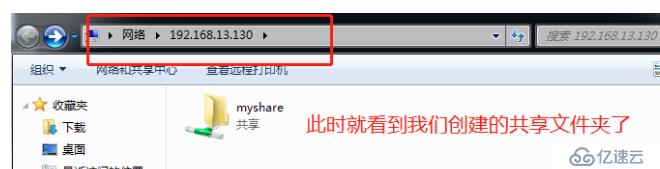
使用WIN+R快捷鍵,輸入samba服務器IP地址
返回Linux進行查看
[root@localhost samba]# cd /opt/test/ ##查看共享文件目錄,查看到創建的文本
[root@localhost test]# ll
-rw-r--r--. 1 nobody nobody 0 11月 5 15:51 111.txt1、修改主配置文件
[root@localhost ~]# cd /etc/samba/ ##切換到Samba配置文件目錄
[root@localhost samba]# vim smb.conf ##修改配置文件
[global]
workgroup = SAMBA
security = user
passdb backend = tdbsam
printing = cups
printcap name = cups
load printers = yes
cups options = raw
#map to guest = Bad User ##將匿名訪問的一項注釋或刪除
##按G定位末行,添加
[test]
path=/opt/test ##共享文件目錄路徑
browseable=yes ##能夠訪問,將public項去除
create mask=0644
directory mask=0755
valid users=zhangsan, lisi ##允許訪問的用戶
write list=zhangsan ##允許寫入的用戶2、創建smb用戶
[root@localhost samba]# useradd zhangsan ##創建兩個用戶
[root@localhost samba]# useradd lisi
[root@localhost samba]# smbpasswd -a zhangsan ##創建smb用戶并設置密碼
New SMB password: ##設置密碼
Retype new SMB password: ##確認密碼
Added user zhangsan.
[root@localhost samba]# smbpasswd -a lisi
New SMB password:
Retype new SMB password:
Added user lisi.
[root@localhost samba]# pdbedit -L ##列出smb用戶列表
zhangsan:1001:
lisi:1002:
[root@localhost samba]# cd /opt/
[root@localhost opt]# mkdir test ##創建共享目錄
[root@localhost opt]# ls
test rh test2
[root@localhost opt]# chmod 777 test2/ ##給最大權限
[root@localhost opt]# systemctl restart smb ##重啟Samba服務3、結果驗證
同樣,使用WIN+R快捷鍵,輸入服務器IP
注意: 此次試驗我們僅有zhangsan一個用戶擁有全部權讀寫限,lisi僅能進行讀取操作,開始驗證: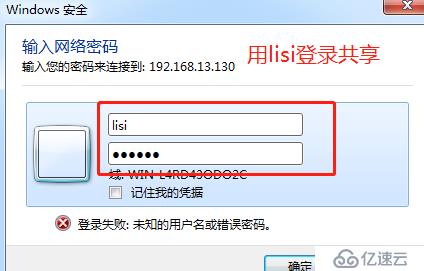
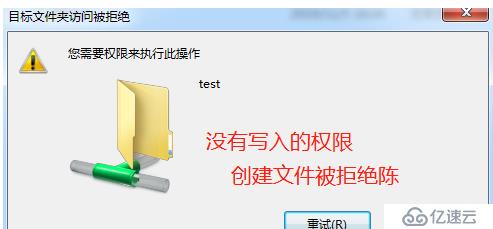
1、建立映射文件
[root@localhost ~]# cd /etc/samba/
[root@localhost samba]# vim smbusers ##創建賬戶映射配置文件
zhangsan = t01 t02
lisi = test1 test2
2、修改配置文件
[root@localhost samba]# vim smb.conf
[global]
workgroup = SAMBA
security = user
passdb backend = tdbsam
printing = cups
printcap name = cups
load printers = yes
cups options = raw
username map = /etc/samba/smbusers ##添加別名的配置文件路徑
[root@localhost samba]# systemctl restart smb3、驗證結果
使用別名進行登錄操作
同樣使用WIN+R快捷鍵進行鏈接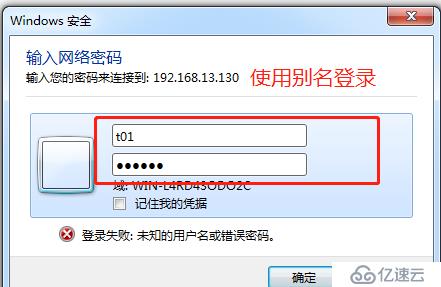

建立訪問控制列表僅需對一個文件進行修改
[root@localhost samba]# vim /etc/samba/smb.conf
[test]
path=/opt/test
browseable=yes
create mask=0644
directory mask=0755
valid users=zhangsan, lisi
write list=zhangsan
hosts deny=192.168.13. ##添加拒絕192.168.13段訪問
[root@localhost samba]# systemctl restart smb結果驗證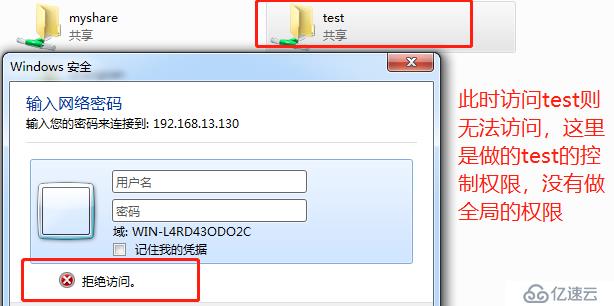
免責聲明:本站發布的內容(圖片、視頻和文字)以原創、轉載和分享為主,文章觀點不代表本網站立場,如果涉及侵權請聯系站長郵箱:is@yisu.com進行舉報,并提供相關證據,一經查實,將立刻刪除涉嫌侵權內容。